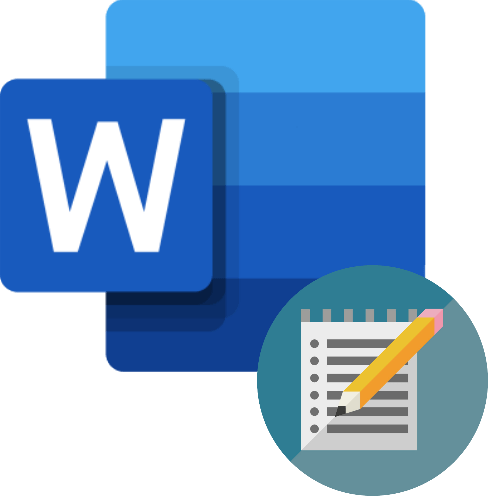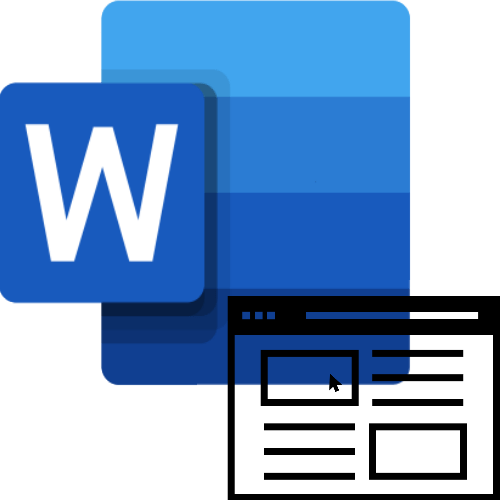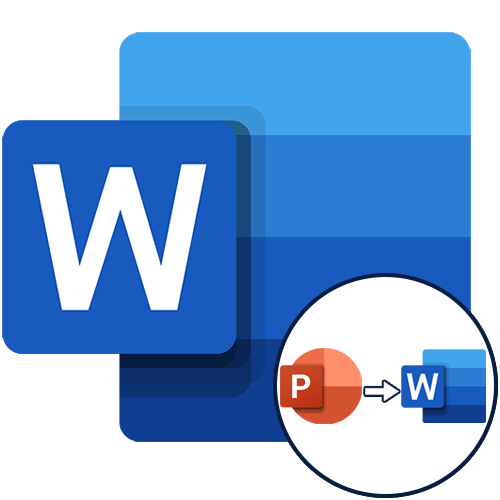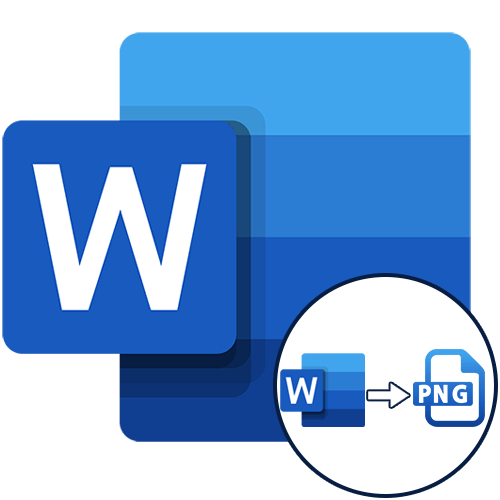Зміст
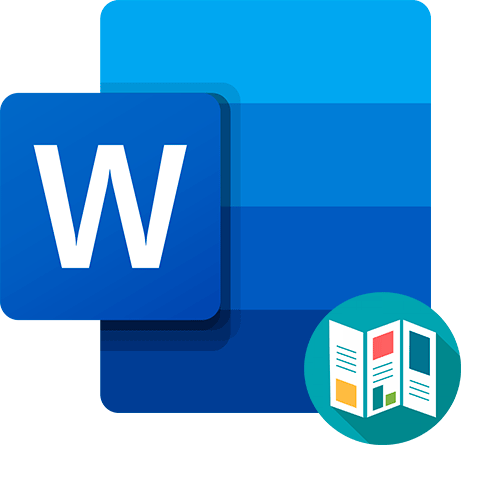
Спосіб 1: Створення брошури вручну
Створіть брошуру в редакторі Microsoft Word можна самостійно за допомогою вбудованих інструментів. Цей спосіб підійде для всіх версій Програми. Щоб це зробити, дійте наступним чином:
- У новому документі перейдіть на вкладку»Макет" , потім клацніть по стрілочці для відкриття додаткового вікна в блоці " параметри сторінки» .
- На вкладці»Поля" введіть необхідні параметри в однойменному розділі. Налаштування полів необхідна, якщо листи будуть скріплені з урахуванням палітурки. Потім навпроти пункту " кілька сторінок» у блоці зі сторінками розкрийте меню і виберіть «Брошура» .
- Нижче можна визначити кількість аркушів у брошурі. Щоб зробити брошуру, клікніть по кнопці «ОК»
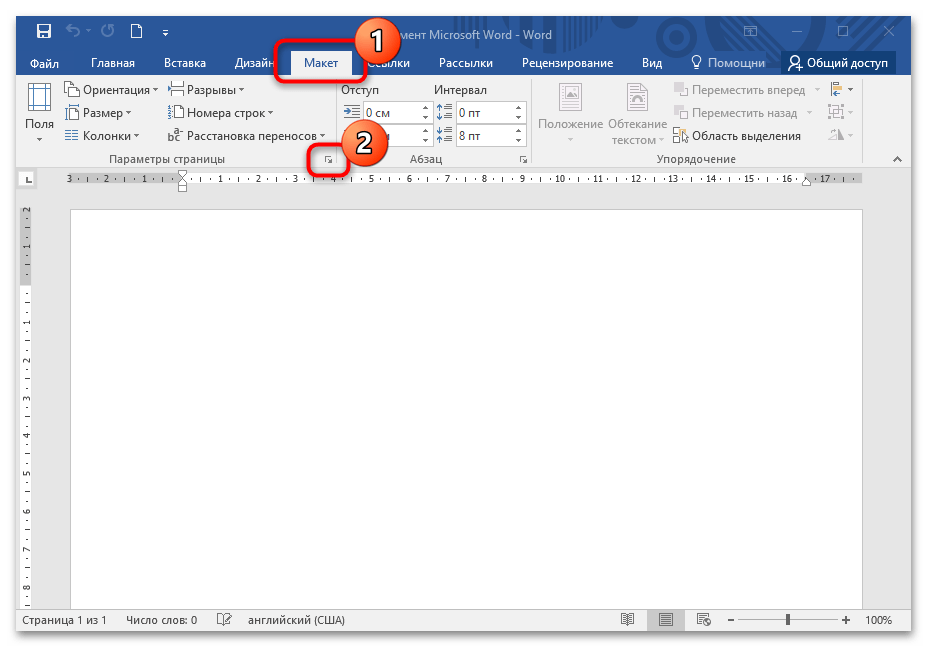
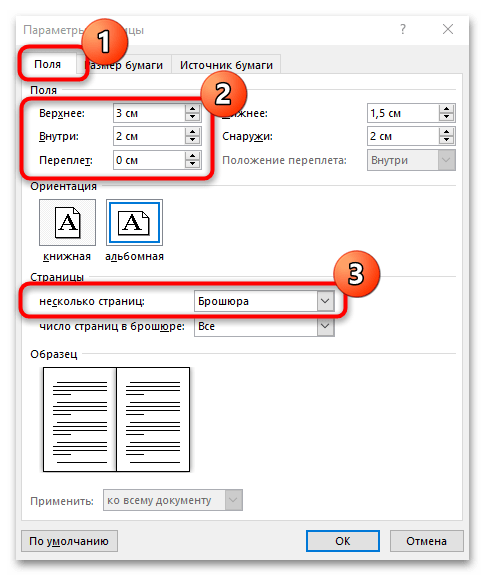
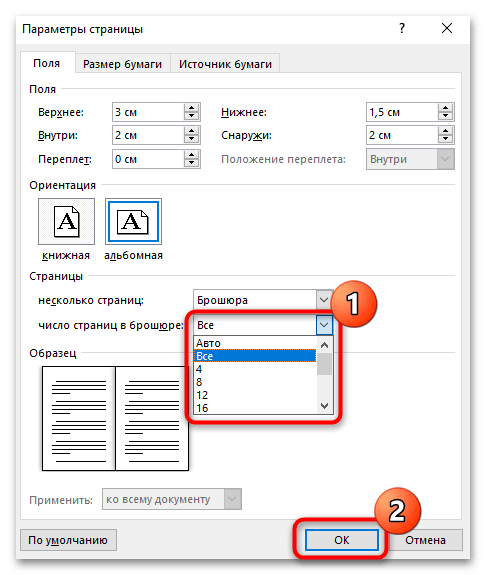
Після цього шаблон буде створений в документі Word, при цьому орієнтація сторінок автоматично зміниться на горизонтальну. Залишиться тільки заповнити брошуру необхідними відомостями.
Читайте також: Як в Ворді зробити буклет
Спосіб 2: використання вбудованих шаблонів MS Word
Наступний спосіб передбачає використання готових шаблонів від компанії Microsoft. Така функція реалізована в новіших версіях текстового редактора. Щоб використовувати готовий шаблон брошури, дотримуйтесь інструкції:
- Відкрийте документ, а потім натисніть на вкладку " Файл» .
- У меню натисніть на пункт»створити" . Відобразиться додаткове вікно, де є велика кількість шаблонів різних документів, титульних аркушів. Вгорі реалізована пошуковий рядок для зручності, в якій потрібно прописати запит «Брошура» , потім натиснути на клавішу «Enter» , щоб відобразити результати.
- Виберіть відповідний варіант і клацніть по ньому лівою кнопкою миші.
- У вікні натисніть на кнопку»створити" .
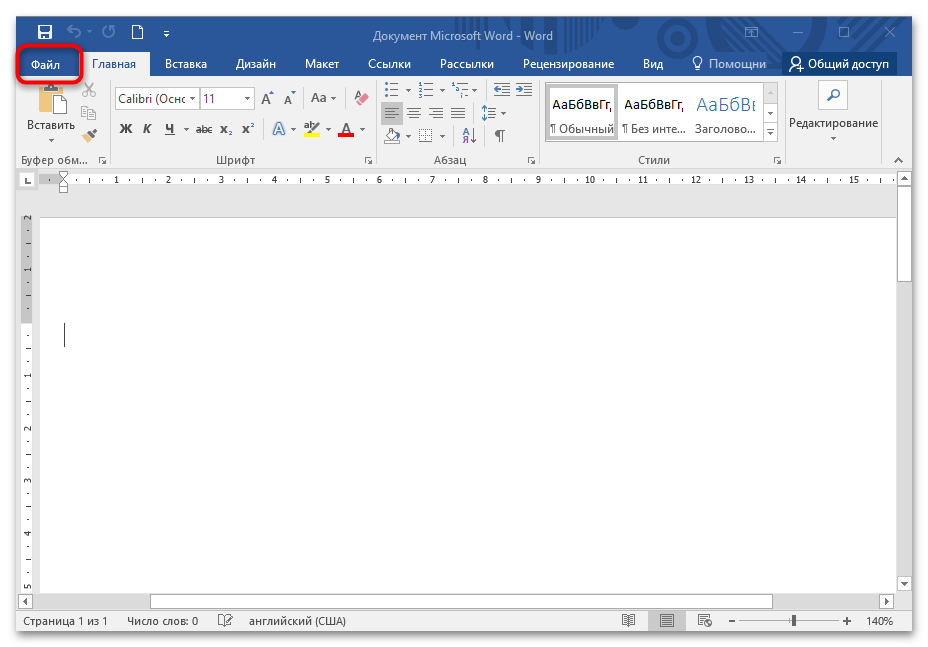
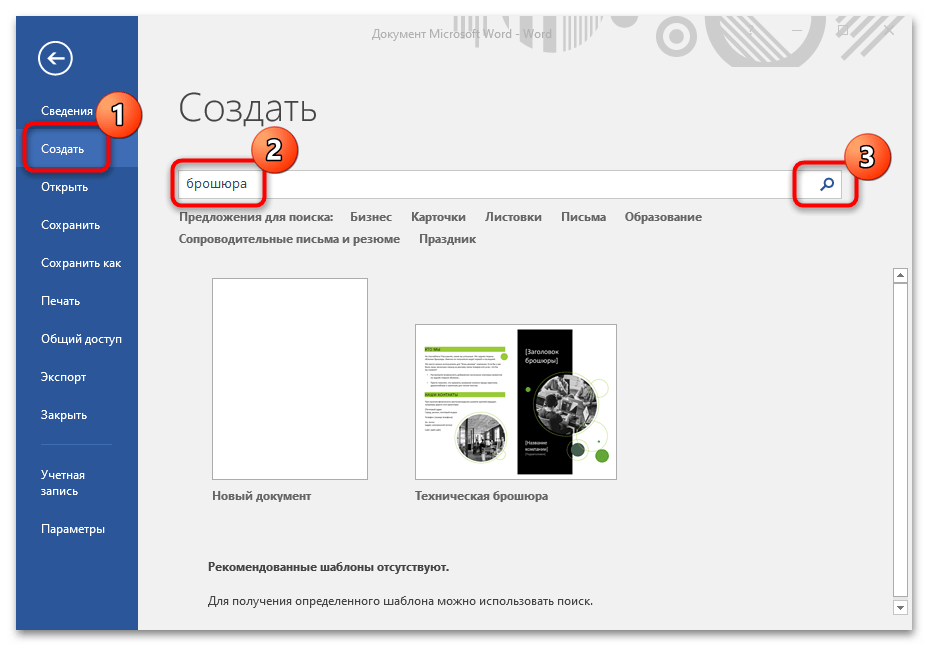
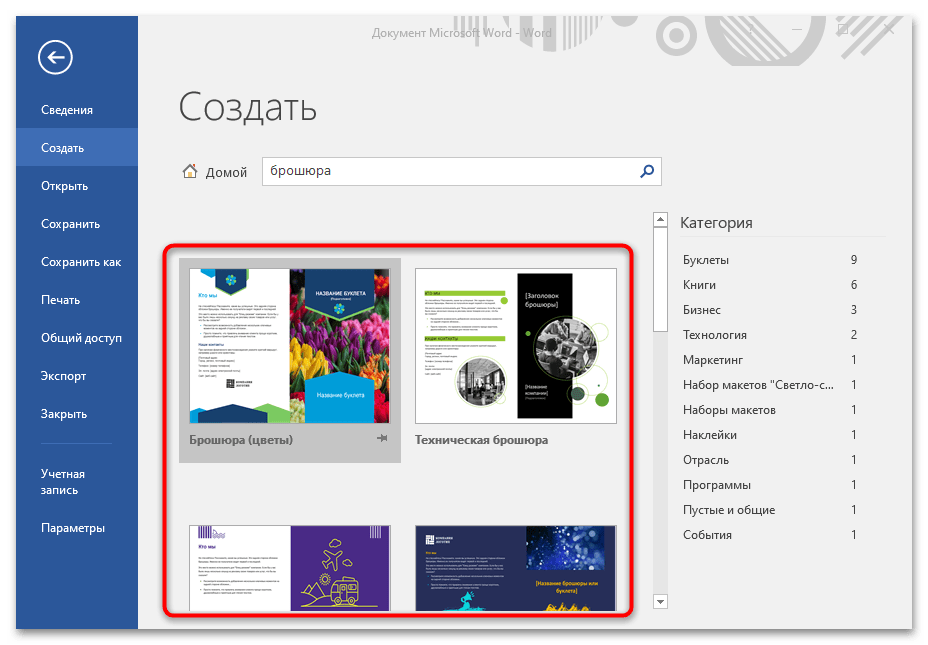
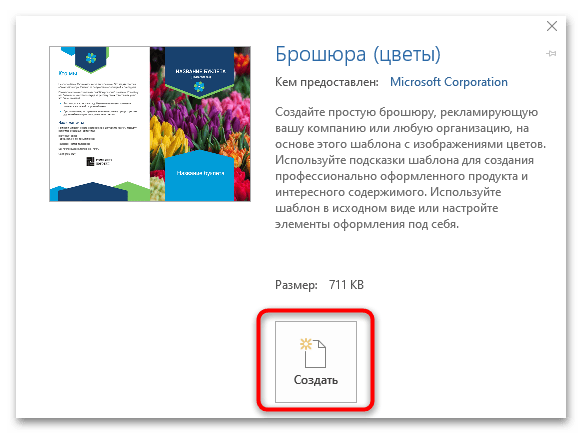
У новому документі з'явиться зразок брошури, яку слід заповнити самостійно під свої потреби.
Для використання шаблонів з вбудованої бібліотеки Microsoft буде потрібно підключення до Інтернету, оскільки зразки після вибору викачуються з серверів компанії.
Створення обкладинки
Інструментарій MS Word дозволяє використовувати готові шаблони обкладинок для брошури. Для додавання титульного аркуша з бібліотеки дійте так:
- Відкрийте розділ " Вставка» , потім натисніть на пункт " Титульна сторінка» в блоці »сторінки" .
- У вікні виберіть потрібний варіант. Заповніть шаблон потрібними даними: введіть назву, заголовки та інші відомості, які будуть відображені в брошурі.
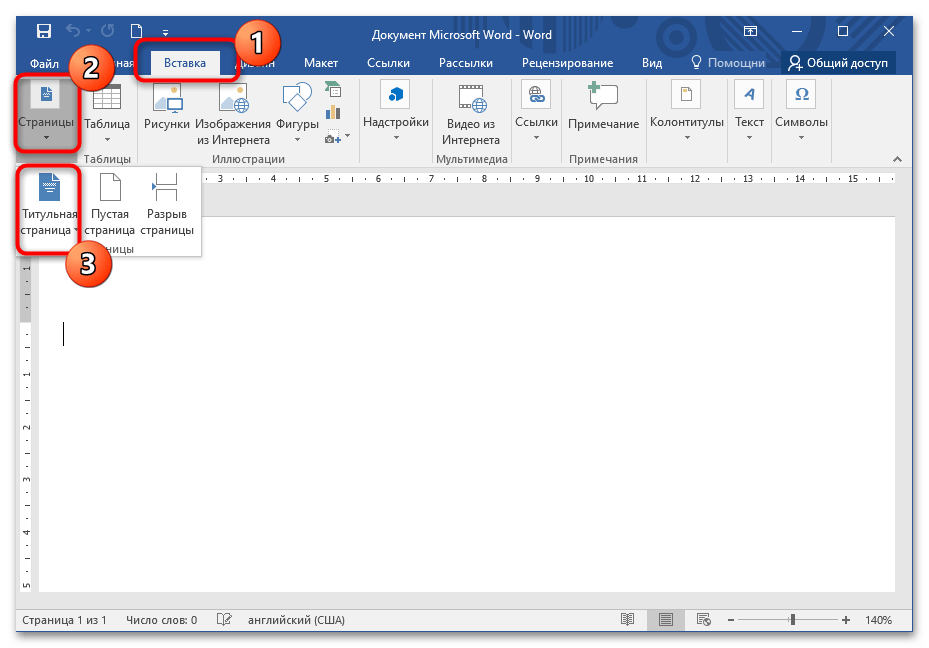
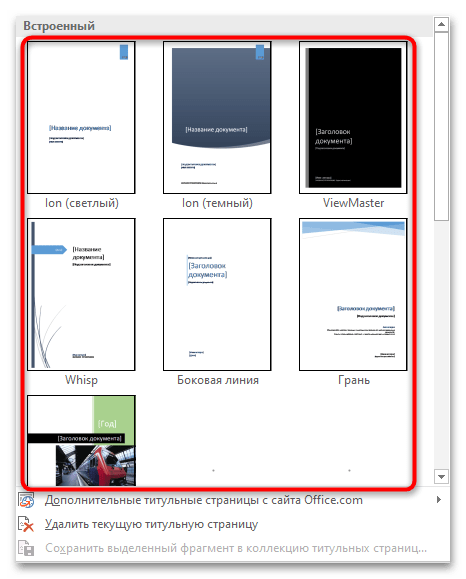
Тип заповнюваної інформації на титульній сторінці може відрізнятися &8212; це залежить від обраного шаблону. У деяких випадках передбачена дата або Анотація, яку можна видалити за допомогою клавіші «Delete» .
Колонтитули
При бажанні можна пронумерувати сторінки через колонтитули документа. У цьому випадку виконайте наступне:
- Двічі клацніть лівою кнопкою миші на верхньому полі, щоб на верхній панелі відобразилася додаткова вкладка –»Конструктор" .
- Приберіть позначку навпроти пункту " спеціальний колонтитул для першої сторінки» , щоб відключити зв'язок між розділами, оскільки вона встановлюється автоматично.
- Пронумеруйте сторінки через розділ»колонтитули" В меню " номер сторінки» .
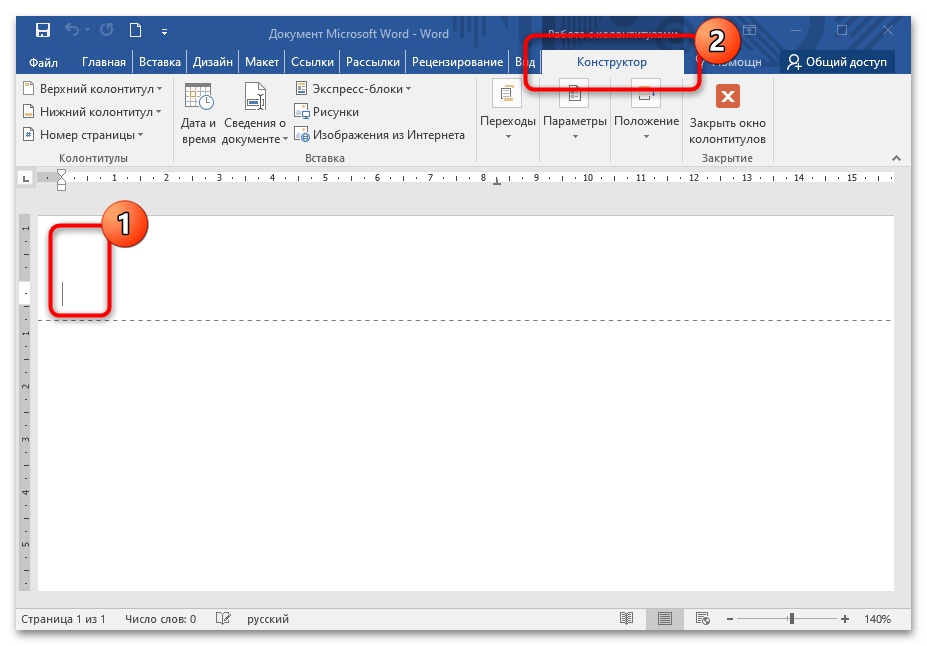
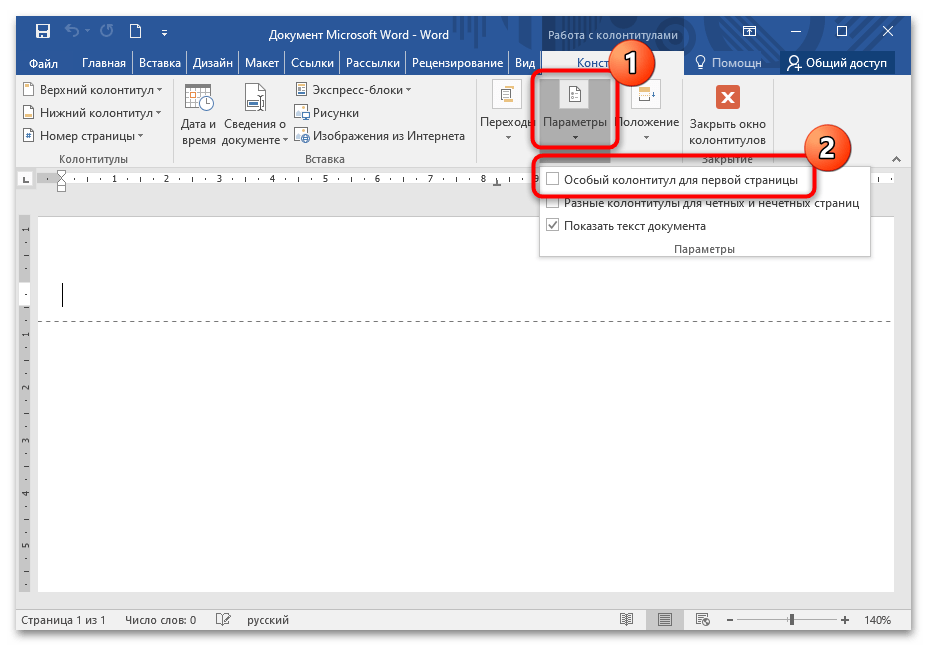
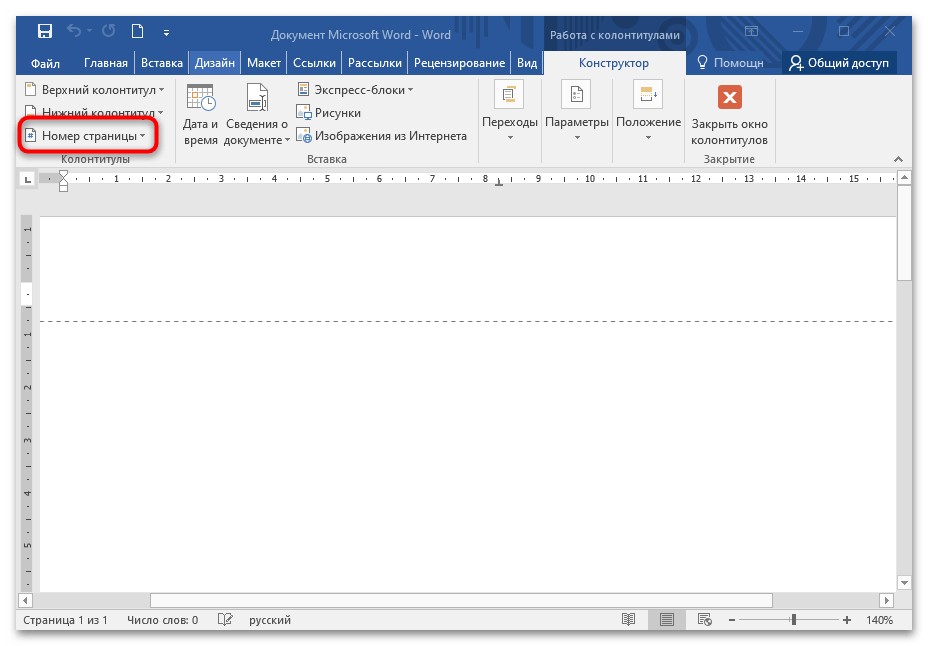
Читайте також: як зробити колонтитули в Ворді
Перевірте, чи правильна розстановка номерів сторінок. Якщо зв'язок розділів знову активувалася, вимкніть відповідну функцію.
Через блок " номер сторінки» і його пункт меню " Формат номерів сторінок...» можна задати номер, з якого буде починатися відлік листів брошури.
Якщо є потреба, в поле колонтитулів додайте додаткові відомості, дату, або малюнки. Для цього передбачений блок " Вставка» .